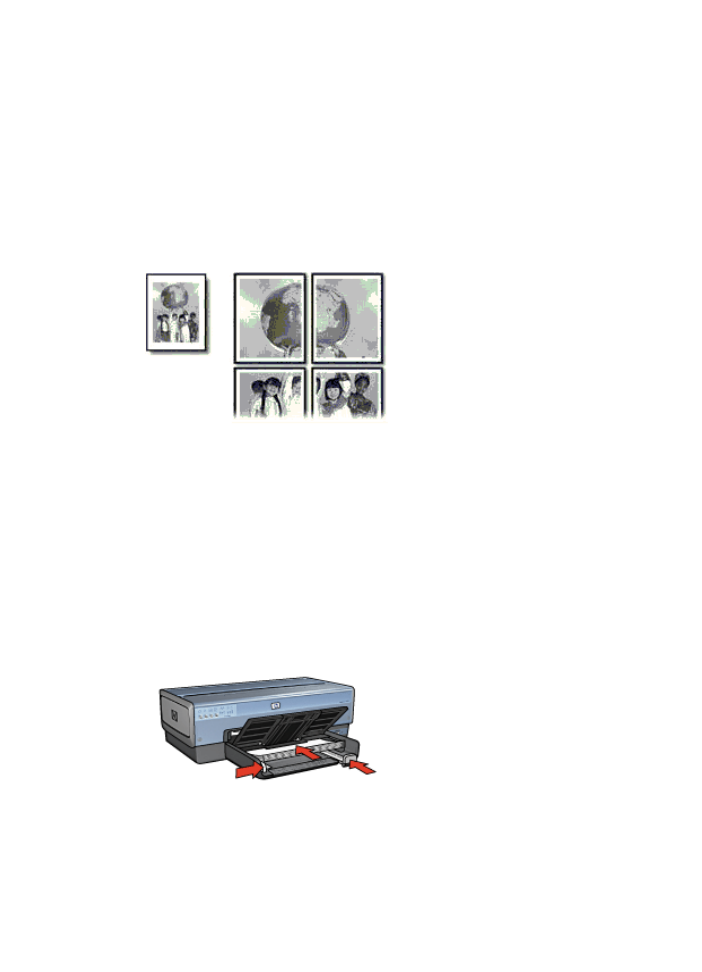
ポスター
注意事項
●
ポスターの各部を印刷した後に、各用紙の端を切り取ってテープで貼り合
わせます。
●
給紙トレイの容量を超えないでください。セットできる用紙は
150
枚まで
です。
印刷の準備
1.
プリンタの電源がオンになっていることを確認します。
2.
排紙トレイを上げます。
3.
横方向用紙ガイドを幅広く左に移動し、次に縦方向用紙ガイドを引き出し
ます。
4.
普通紙を給紙トレイにセットし、プリンタの奥まで押し入れます。
5.
用紙ガイドを用紙の端にぴったりとそろえます。
6.
排紙トレイを下げます。
ユーザーズガイド
93
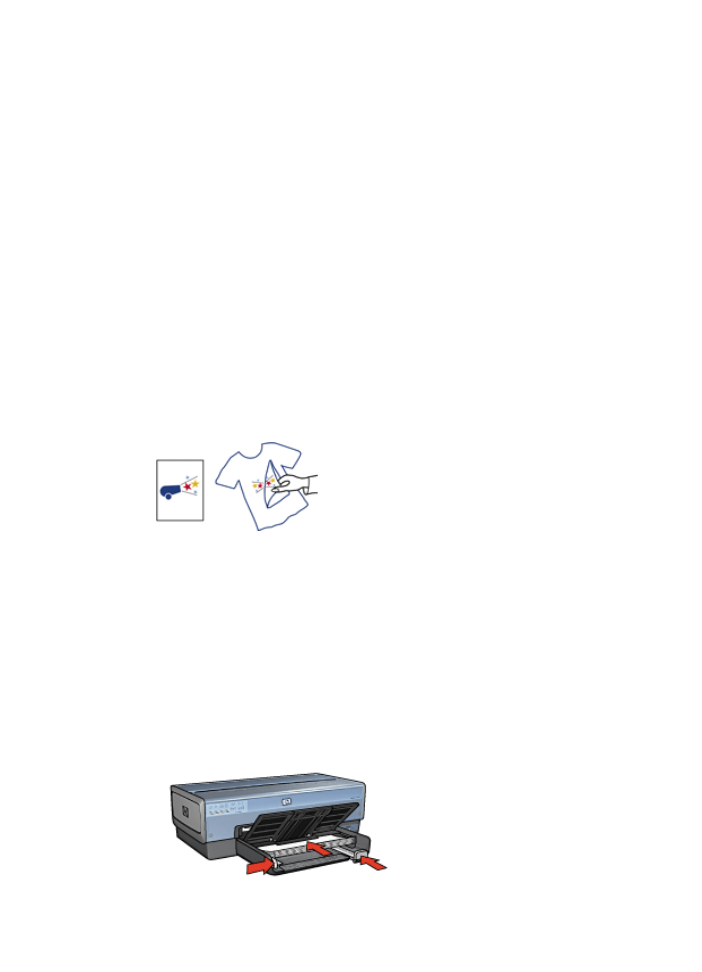
印刷
1.
[
プリンタのプロパティ
]
ダイアログボックスを開きます。
2.
[[
用紙
/
品質
]]
タブをクリックし、次に以下の印刷設定を指定します。
–
[
用紙サイズ
]
:
適切な用紙のサイズ
–
[
給紙トレイ
]
:
[
上部トレイ
]
–
[
用紙の種類
]
:
[[
自動
]]
または
[[
普通紙
]]
3.
[[
レイアウト
]]
タブをクリックし、以下の印刷設定を指定します。
–
用紙あたりのページ数およびポスター
:
[
ポスター
2x2]
、
[
ポスター
3x3]
、
[
ポスター
4x4]
、または
[
ポスター
5x5]
–
[
印刷の向き
]
:
[[
縦
]]
または
[[
横
]]
4.
その他に必要な印刷設定を設定し、
[[OK]]
をクリックします。
[
プリンタのプロパティ
]
ダイアログボックスの各機能については、
ヘルプ
を
クリックしてください。